Linuxでは、タイムゾーンの変更に関していくつかの基本事項が不可欠です。 。
タイムゾーンはインストール段階で設定されるパラメータであり、現在の日付を決定します あなたのホストのために。
正しいタイムゾーンを設定することは重要です :たとえば、Webサーバーとアプリケーションサーバーは、この日付に依存して逆シリアル化する場合があります。
結果として、現在のタイムゾーンを反映する情報にタイムゾーンを設定する必要があります。
Debian 10では、タイムゾーンを変更する3つの方法があります:
- timedatectlを使用する set-timezoneを使用したコマンド オプション
- / etc/localtimeから正しいタイムゾーンへのシンボリックリンクを作成する 。
- TZ環境変数を使用する
前提条件
Debian 10でタイムゾーンを変更するには、ホストでsudo権限が必要です。
timedatectlを使用してタイムゾーンを変更する
タイムゾーンを変更する最も簡単な方法は、timedatectlコマンドを使用することです。 。
現在のタイムゾーンを表示する
ホストで使用されている現在のタイムゾーンを確認するには、次のコマンドを実行します
$ timedatectl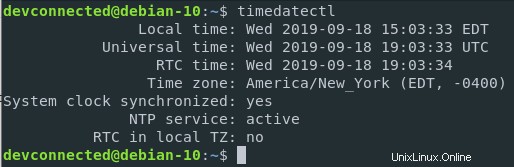
ステータスでコマンドを実行するのと同じであることに注意してください オプション。
$ timedatectl statusご覧のとおり、現地時間(タイムゾーン内の時間)、世界時、RTC時間、最も重要なのはタイムゾーンが表示されます。
現在、私のタイムゾーンはアメリカ/ニューヨークに設定されています。
ディストリビューションで利用可能なすべてのタイムゾーンを表示するには、次のコマンドを実行します
$ timedatectl list-timezones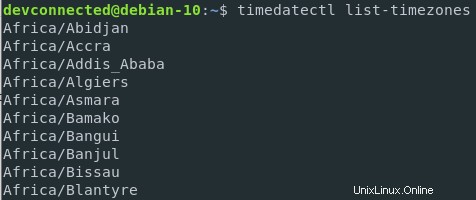
選択するタイムゾーンがすでにわかっている場合は、結果を絞り込んで、完全に一致するタイムゾーンを特定できます。
$ timedatectl list-timezones | grep Paris
新しいタイムゾーンの設定
現在のタイムゾーンを設定するには、 set-timezoneを使用します 引数としてタイムゾーンを指定するオプション。
$ timedatectl set-timezone Europe/Parisサービスを再起動する必要はありません。タイムゾーンはすぐに変更されます。
確認するには、timedatectlコマンドを再度実行するか、単純なdateコマンドを実行します。
$ timedatectl
$ date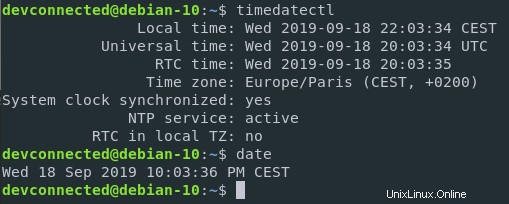
シンボリックリンクを作成してタイムゾーンを変更する
タイムゾーンに変更する2番目の方法は、 / etc/localtimeからホストで使用可能な事前定義されたタイムゾーンへのシンボリックリンクを作成することです。
Linuxのハードリンクとソフトリンクについて詳しく知りたい場合は、完全なガイドをお読みください。
これは古い方法であり、timedatectlを実行するだけで問題ありません。ただし、シンボリックリンクを作成する必要がある場合は、次のようにします。
デフォルトでは、タイムゾーンは / usr / share / zoneinfoに保存されます ホストのディレクトリ。
たとえば、Europeフォルダのコンテンツは次のとおりです
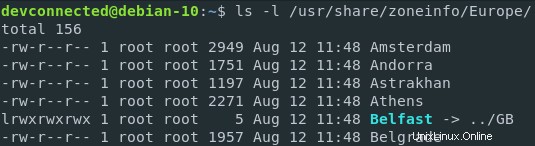
localdate を指定すると、タイムゾーンを変更できます。 それらのファイルの1つにファイルします。
これを行うには、次のコマンドを実行します
$ sudo ln -sf /usr/share/zoneinfo/Asia/Shanghai /etc/localtime変更が正しく適用されたことを確認するには、必ずdateコマンドを実行してください。
$ date 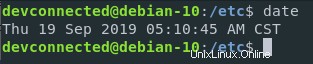
TZ環境変数を使用してタイムゾーンを変更する
まず、関心のあるタイムゾーンを決定するために、 tzselectを使用します。 コマンド。
tzselectコマンドは、.profileファイルで使用するタイムゾーン構文にユーザーを導くインタラクティブなツールです 。
これは、tzselectがタイムゾーンを変更しないことを意味しますが、それを変更するために作成する必要のあるコマンドを提供します。
$ tzselect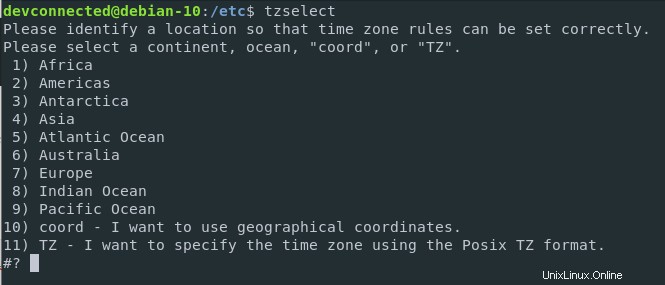
エントリに対応する番号を入力して、目的のタイムゾーンを選択します。
#? 7そこから、国のリストが表示されます。興味のあるものを選択してください。
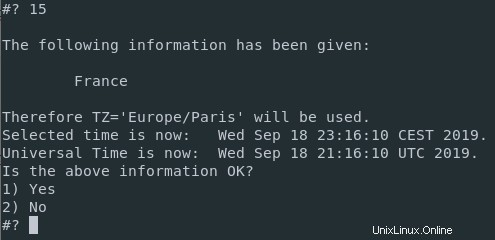
ターミナルに表示される情報に同意する場合は、「1」を押してEnterキーを押してください。
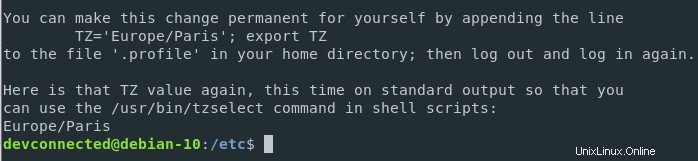
指定されたとおり、.profileファイルに次の行を追加します。
echo "TZ='Europe/Paris'; export TZ" >> /home/<user>/.profile変更が.profileファイルに正しく追加されたことを確認します。
$ tail -n 1 /home/<user>/.profile
TZ='Europe/Paris'; export TZアカウントからログアウトし、再度ログインして、変更を考慮に入れます。
次回のログイン時に、TZ環境変数を確認します 正しく設定されている
$ echo $TZ
Europe/Paris
$ date
Wed 18 Sep 2019 11:25:36 PM CESTすばらしいです。Debian10Busterインスタンスのタイムゾーンを正常に変更しました。
結論
おめでとうございます。Debian10Busterでタイムゾーンを簡単に変更する方法を学びました。
システム管理とサーバーのセットアップに関連するその他のチュートリアルに興味がある場合は、このテーマについて書いたすべての記事を必ず読んでください。